
Všetky počítače sú vybavené grafickým zariadením, ktoré spracováva všetko od kreslenia a dekódovania videa až po vykreslenie náročných počítačových hier. Väčšina moderných počítačov obsahuje jednotky grafického spracovania (GPU) vyrábané spoločnosťami Intel, NVIDIA alebo AMD.
GPU je zvyčajne najdôležitejšou súčasťou počítačových hier. Ak nemáte výkonný grafický procesor (grafická karta), nebudete môcť hrať nové počítačové hry alebo ich budete musieť hrať s nízkym nastavením grafiky. Niektoré počítače majú „samostatnú, externú“ alebo „integrovanú“ grafiku s nízkou spotrebou energie, zatiaľ čo iné majú výkonnú „samostatnú“ alebo „samostatnú“ grafickú kartu. Tu je postup, ako zistiť, ktorá grafická karta je nainštalovaná v zariadení Windows..
Pomocou Správcu úloh.
V systéme Windows 10 môžete skontrolovať informácie o GPU a informácie o použití priamo od správcu úloh. Pravým tlačidlom myši kliknite na panel úloh a vyberte položku Správca úloh alebo stlačte Win + Esc.
Prejdite na kartu "Performance" v hornej časti okna - ak kartu nevidíte, kliknite na "Viac". vybrať „GPU 0“ na bočnom paneli alebo v prípade APU - CPU (centrálna spracovateľská jednotka). Výrobca GPU a názov modelu sa zobrazujú v pravom hornom rohu okna.
V tomto okne sa zobrazia aj ďalšie informácie, napríklad množstvo pridelenej pamäte pre grafickú kartu. Správca úloh systému Windows 10 zobrazuje využitie vášho GPU a tiež si môžete zobraziť jeho používanie v závislosti od spustenej aplikácie alebo hry.
Ak má váš systém viac GPU, zobrazí sa tiež „GPU 1“, „GPU 2“ atď. Každá položka predstavuje samostatný fyzický grafický procesor..
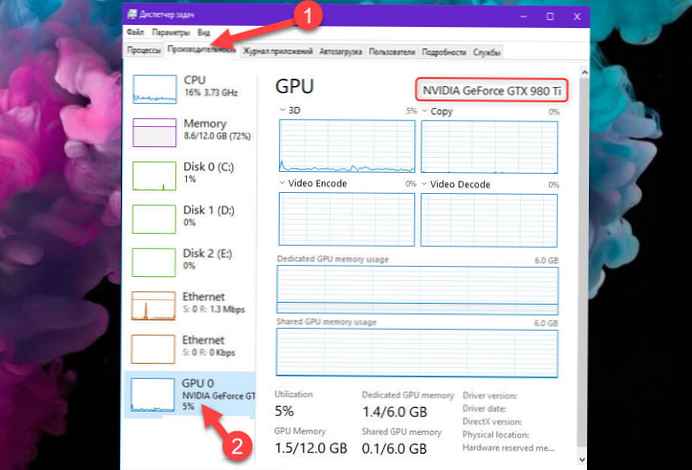
Používanie výrazu „dxdiag“.
Tieto informácie nájdete v diagnostickom nástroji DirectX. Ak ju chcete otvoriť, stlačte kláves Win + R a do zobrazeného dialógového okna zadajte príkaz Spustiť - dxdiag a stlačte kláves Enter.
Prejdite na kartu "Screen" a pozrite sa do sekcie "Zariadenie" riadok "Meno". Tu budú uvedené aj ďalšie štatistiky, množstvo videopamäte (VRAM) atď.
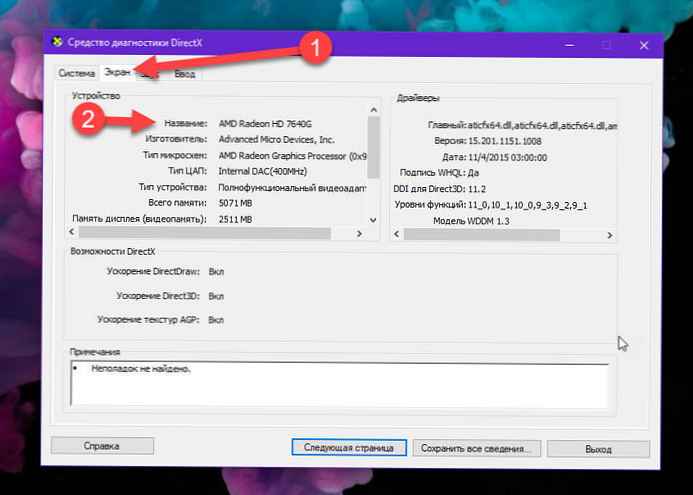
Ak máte v systéme nainštalovaných viac GPU, napríklad prenosný počítač s GPU s nízkou spotrebou Intel alebo AMD a výkonný GPU, ktorý sa používa na pripojenie a hranie hier, môžete určte, ktorý GPU sa použije v aplikácii Nastavenia systému Windows 10. Tieto ovládacie prvky sú tiež integrované do ovládacích panelov NVIDIA a AMD..
Možno vás bude zaujímať:
- Ako overiť, či váš počítač môže pracovať s Hyper-V?
- Váš počítač používa UEFI alebo BIOS, ako skontrolovať.
- Ako povoliť funkciu TRIM v systéme Windows 10.
- Ako vidieť sériové číslo pevného disku v systéme Windows 10
- Ako zistiť adresu MAC sieťovej karty v systéme Windows 10.
- Ako rýchlo zistiť, aký typ pamäte DDR používate v systéme Windows 10
- Ako skontrolovať číslo verzie Bluetooth v systéme Windows 10.
- Ako skontrolovať výkon a zdravie zariadenia v systéme Windows 10.
- Ako zobraziť všetky podrobnosti sieťového adaptéra v systéme Windows 10











